
Kada radite s dokumentima ili slikama, korisnici se često susreću s problemima kada standardni skup fontova nije dovoljan za pravilan dizajn. Na pomoć im mogu doći novi koji su široko dostupni na internetu. Ali kako ih instalirati i dodati u sustav? U ovom ćemo članku opisati moguće opcije kako instalirati font u Windows 10, 7, 8, XP.

Za početak ćemo analizirati osnove. Windows već ima unaprijed instalirane sistemske fontove koji su potrebni za prikaz teksta sustava i za njihovu upotrebu u aplikacijama. Ovaj je set raznolik, ali ne toliko da udovolji svakom korisniku, pa dizajneri stvaraju sve više i više kompleta za potrebe korisnika. Standardno za Windows - Times New Roman, Arial, MS Sans Serif, Courier New i drugi.
Vrijedi napomenuti da se ne mogu svi pravilno pojaviti fontovi podjednako ispravno prikazani i u sustavu Windows i Mac. Članak za usporedbu različitih sustava može vam pomoći u tome - https://habr.com/post/68189/
Standardno rješenje
Razmotrite standardni postupak instalacije fonta koristeći Windows 10 kao primjer:
- Prvo morate preuzeti željeni set. Najpopularnije i najpoznatije web mjesto je www.fonts.com, s plaćenim i besplatnim setovima. Ali uvijek možete pronaći alternativu u Googleu ili Yandexu. Na primjer - www.fonts-online.ru. Pronađite komplet koji vam treba i preuzmite ga.
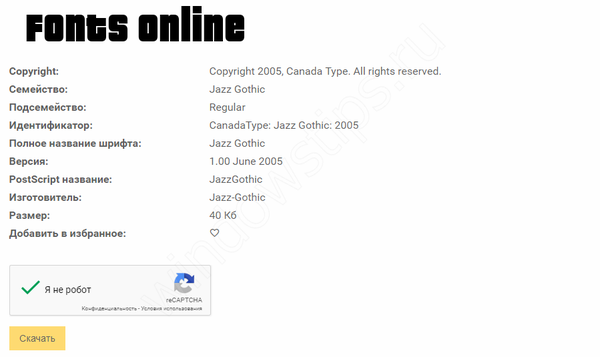
- Datoteke se preuzimaju u .ttf (TrueType), .otf (PostScript), .fnt (stari format) formatima. Na nekim web lokacijama preuzima se arhiva .rar, .zip ili .7z formata, koju morate raspakirati prije instalacije. U našem primjeru skup je u .ttf formatu.
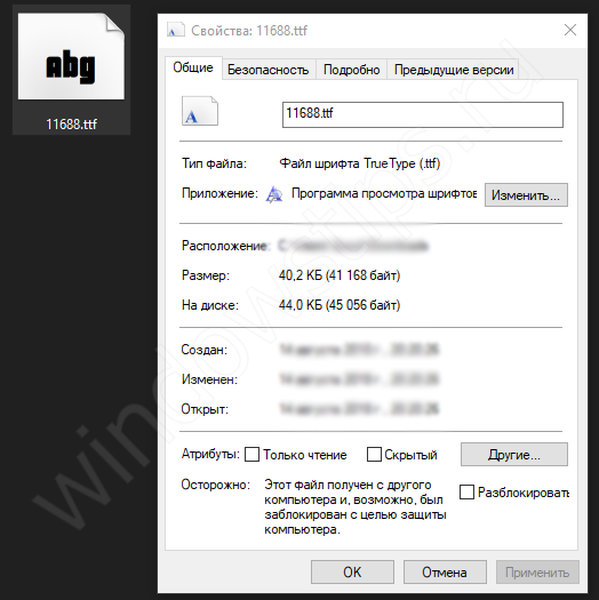
- Ikona datoteke prikazat će stil paketa koji ste preuzeli. Duplim klikom na njega otvara se prozor za pregled u kojem možete pogledati skup znakova ćirilice i jezik sustava. Dočekat će vas fraza "Jedite više ovih mekanih francuskih peciva, ali popijte malo čaja", tajna ove fraze je u tome što sadrži sva slova ruske abecede, radi boljeg upoznavanja s pisanjem i pisanjem slova.

- Kliknite gumb "Instaliraj" i ovaj će paket biti dodan simbolom na popis dostupnih paketa, kako za sustav tako i za aplikacije. To je najlakši način da instalirate ttf font u Windows bilo koje verzije - 7, 8, 10 ili Vista.
Alternativni način
Alternativa je instalirati drugi font na primjeru sustava Windows 7 kada trebate instalirati nekoliko datoteka:
- Preskačemo korake umetanja i otpakiranja koji su naznačeni u prvoj metodi (ako je arhiva preuzeta) i prelazimo na glavni. Alternativna opcija je prijenos datoteke izravno u sistemski direktorij, gdje su spremljene u mapi Fontovi u mapi korijena sustava Windows..
- Da biste brzo pristupili mapi, pritisnite kombinaciju tipki i unesite% windir% / fontove
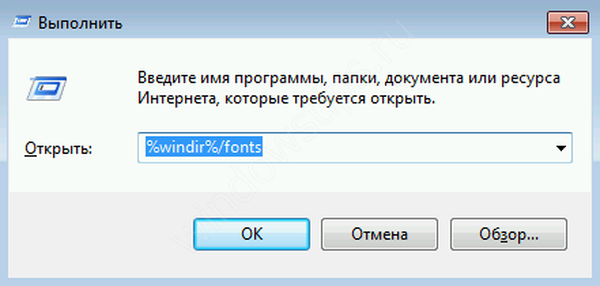
- Alternativni način pozivanja ove mape je putem upravljačke ploče. Otvorite ga (pritisnite Win + R i unesite kontrolu), odaberite prikaz malih ili velikih ikona i odaberite odgovarajuću stavku.
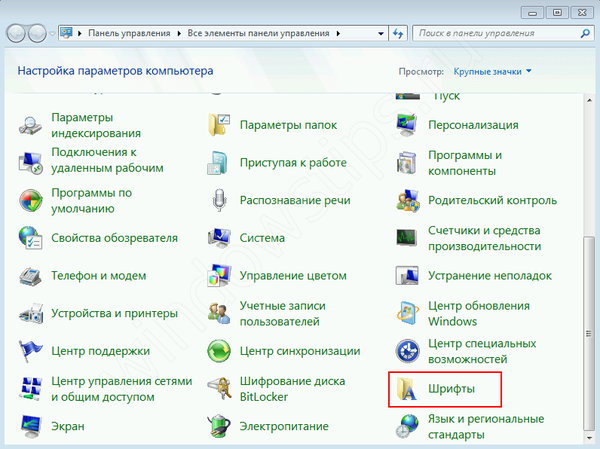
- U ovom ćete prozoru pronaći dostupne fontove i skupove koje možete pregledati, ispisati ili izbrisati. Također u ovom prozoru su predložene postavke ClearType (za poboljšanje izglađivanja teksta), mogućnosti skaliranja i ostale postavke.

- Za dodavanje skupa jednostavno prenesite datoteku iz jednog prozora u drugi ili je kopirajte iz jednog prozora i zalijepite u drugi. Ova je metoda pogodna za sve sustave, od Windows XP do Windows 10..
Instalacija novog preuzetog fonta na računalo sa sustavom Windows 7 ili 10 prilično je jednostavna ako slijedite ta jednostavna pravila.
Nova verzija sustava Windows 10
A sada ćemo vam reći kako dodati font u novu verziju sustava Windows 10: počevši od Ažuriranja sustava Windows 10. travnja 2018. (verzija 1803) u opcijama personalizacije pojavila se nova stavka Fontovi koja duplicira uobičajene postavke s upravljačke ploče radi veće korisničke udobnosti. Postavke prikazuju sadržaj skupa, pregled, autora i odgovarajuću licencu.

Microsoft proširuje utjecaj trgovine aplikacija na sustav i sada možete preuzeti potrebne setove fontova. Korisnicima su dostupni i besplatni i plaćeni setovi. Popis nije tako širok, ali sve ovisi o želji autora i dizajnera da koriste ovu stranicu..
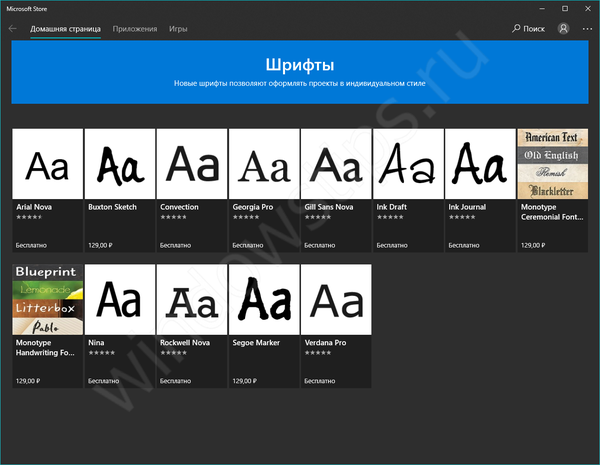
Vrlo je dobro da Microsoft misli na korisnike i olakšava upotrebu sustava dodavanjem takve postavke. Što je širi asortiman Trgovine, to će biti prikladniji i bolji za korisnike.
dodatno
- Mapa Windows / Fontovi nalazi se u sistemskoj particiji; za otvaranje su vam potrebna administratorska prava.
- Ako ste instalirali novi font, ali ga aplikacija (Word, Photoshop ili neka druga) ne "vidi", morate ponovo pokrenuti aplikaciju tako da se popis ažurira i dodaju nove stavke.
- Obratite pažnju na razliku između ćirilice (ruski znakovi) i latinike (engleski), jer nemaju svi skupovi istog stila za svaku grupu znakova. Neki su znakovi dostupni samo za latinicu, a u ovom slučaju će ćirilica imati standardne znakove.
Dobar dan!











